Cách tạo trình bảo vệ màn hình với IrfanView, trong Windows
Ngày nay, nhiệm vụ tìm kiếm các trình bảo vệ màn hình tốt dường như khá khó khăn vì bạn không thể tìm thấy thứ mình thích hoặc những thứ bạn tìm thấy chứa đầy phần mềm độc hại. Vì vậy, hãy để chúng tôi chỉ cho bạn một hướng đi khác, trong đó chúng tôi giúp bạn tạo một trình bảo vệ màn hình tuyệt vời với ảnh của chính bạn. Trong Windows , có thể tạo tệp SCR từ hình ảnh (bảo vệ màn hình được cá nhân hóa) với sự trợ giúp của ứng dụng xem hình ảnh miễn phí có tên IrfanView . Phần thưởng bổ sung của ứng dụng này là bạn có thể lưu trình chiếu dưới dạng trình bảo vệ màn hình độc lập hoạt động ngay cả trên các máy tính khác. Tiếp tục đọc để tìm hiểu cách tạo trình bảo vệ màn hình của riêng bạn.
LƯU Ý:(NOTE:) Trong hướng dẫn này, chúng tôi sẽ chỉ cho bạn cách tạo tệp SCR bằng hình ảnh của riêng bạn. (SCR)Nếu bạn không biết trình bảo vệ màn hình là gì, hãy đọc phần này trước: Trình bảo vệ màn hình là gì và bạn có nên sử dụng trình bảo vệ màn hình không? (What is a screensaver and should you use one?). Ngoài ra, nếu những gì bạn đang tìm kiếm là một số trình bảo vệ màn hình đã được tạo sẵn, thì bài viết này có thể khiến bạn quan tâm: Top 12+ best free screensavers for Windows .
Bước 1. Tải xuống và cài đặt IrfanView
Nếu bạn chưa cài đặt IrfanView trên máy tính của mình, bạn có thể tải xuống từ Trang chủ chính thức của IrfanView(IrfanView Official Homepage) . Chạy tệp thực thi mà bạn nhận được: nó có tính năng cài đặt đơn giản và không đóng gói bất kỳ phần mềm nào khác.

Bước 2. Sử dụng IrfanView để tạo trình chiếu từ hình ảnh
Để tạo một trình bảo vệ màn hình với IrfanView , trước tiên bạn phải tạo một trình chiếu. Tất nhiên, bạn phải mở ứng dụng xem ảnh IrfanView trước khi thực hiện bất kỳ thao tác nào khác. Đây là những gì nó trông giống như:
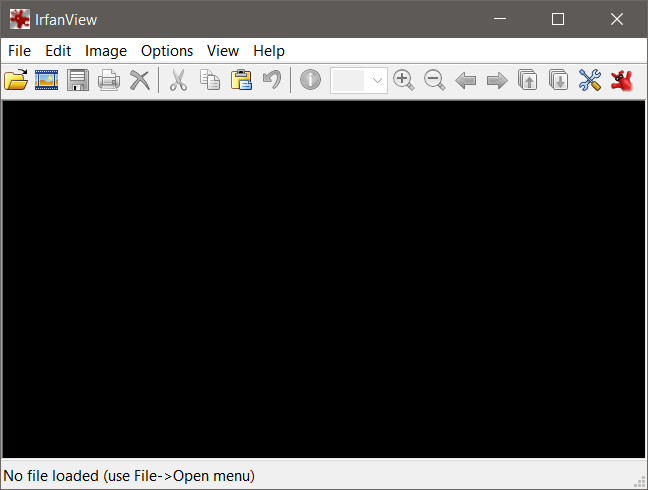
Để tạo trình chiếu, hãy chọn những hình ảnh bạn muốn. Trong IrfanView , mở menu Tệp(File) và chọn Hình thu nhỏ(Thumbnails) . Ngoài ra, hãy nhấn vào chữ T trên bàn phím của bạn.

Một hộp thoại mở ra, và trong ngăn bên trái, bạn sẽ thấy một cây thư mục. Sử dụng nó để điều hướng đến thư mục chứa ảnh bạn muốn đưa vào trình bảo vệ màn hình IrfanView của mình. (IrfanView)Khi bạn chọn một thư mục, ngăn bên phải sẽ lấp đầy các hình thu nhỏ của các hình ảnh được tìm thấy trong thư mục đó.
Khi bạn đã quyết định hình ảnh nào bạn muốn đưa vào trình chiếu, hãy nhấn Ctrl trên bàn phím, sau đó nhấp hoặc nhấn vào từng hình ảnh bạn muốn chọn. Nếu bạn định chọn tất cả ảnh trong thư mục, hãy sử dụng phím tắt Ctrl + A

Sau khi bạn chọn ảnh xong, trong trình duyệt hình thu nhỏ, đi tới Tệp(File) và nhấp hoặc nhấn vào "Lưu tệp đã chọn làm trình chiếu hiện tại".("Save selected files as current slideshow.")

Đây là tất cả những gì bạn cần làm để tạo trình chiếu cần thiết cho trình bảo vệ màn hình được cá nhân hóa của bạn. Nếu bạn muốn đảm bảo rằng trình chiếu đáp ứng các yêu cầu của mình, bạn có thể xem trước bằng cách chuyển đến tab Tệp trong cùng một trình duyệt hình thu nhỏ, sau đó chọn (File)"Bắt đầu trình chiếu với các tệp đã chọn."("Start slideshow with selected files.")

Bước 3. Tinh chỉnh trình chiếu IrfanView
Trước khi tạo trình bảo vệ màn hình của riêng mình, bạn có thể thực hiện một số tinh chỉnh cho các thông số cấu hình của trình chiếu mới được lưu. Để truy cập vùng cấu hình của trình chiếu, hãy quay lại cửa sổ IrfanView chính và nhấp hoặc nhấn vào nút Trình chiếu(Slideshow button) (nút thứ hai ở góc trên bên trái).

Bạn cũng có thể truy cập menu cấu hình Trình chiếu bằng cách sử dụng đường dẫn này Tệp (Slideshow)File - > Slideshow trong cửa sổ IrfanView chính hoặc bằng cách nhấn vào chữ W trên bàn phím của bạn.
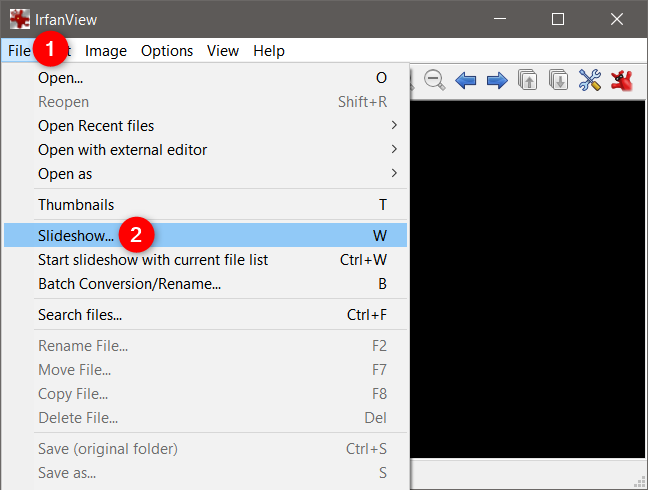
Cửa sổ mới mở chứa rất nhiều tùy chọn cho phép bạn tinh chỉnh tất cả các đặc điểm của trình chiếu. Trước khi bắt đầu định cấu hình, hãy biết rằng bạn có thể theo dõi tất cả các thay đổi bạn thực hiện với sự trợ giúp của nút Phát Trình chiếu(Play Slideshow) . Nút này cung cấp cho bạn bản xem trước của trình chiếu trông như thế nào tại bất kỳ thời điểm nào.
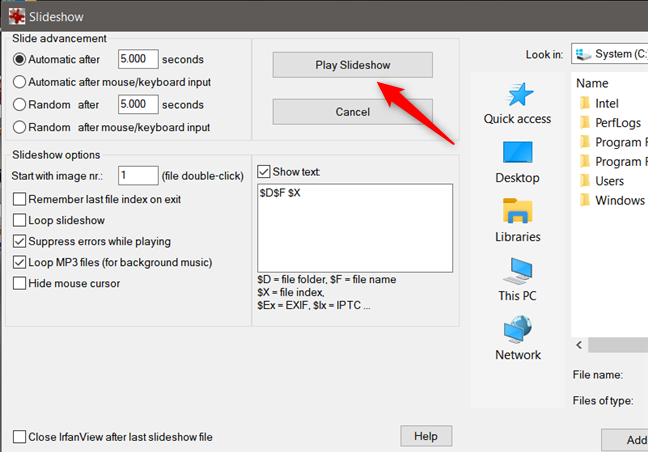
Quay lại cửa sổ tùy chọn trình chiếu, ở ngăn trên cùng bên trái, bạn có thể chọn hình ảnh thay đổi nhanh như thế nào và thứ tự xuất hiện trong trình chiếu (tự động hoặc ngẫu nhiên).

Khu vực tiếp theo, Tùy chọn trình chiếu(Slideshow options) , cung cấp một loạt các hộp kiểm giúp bạn tùy chỉnh hoạt động bên trong của chính trình chiếu. Một thay đổi quan trọng đối với trình bảo vệ màn hình trong tương lai của bạn là để con trỏ hiển thị, vì vậy bạn nên bỏ chọn hộp kiểm "Ẩn con trỏ chuột"("Hide mouse cursor") . Bạn cũng nên bỏ chọn hộp Hiển thị văn bản(Show text) . Điều này cho phép bạn ẩn bất kỳ thông tin nào đi kèm với hình ảnh: tên, dữ liệu EXIF(EXIF data) , vị trí, v.v.

Một tính năng thực sự thú vị là bạn có thể thêm các tệp âm thanh mp3 vào trình chiếu của mình và tạo nhạc nền cho trình bảo vệ màn hình của bạn, nhạc này sẽ tự động được thêm vào tệp SCR . Mặc dù chức năng này là một tính năng bổ sung tuyệt vời, hãy cẩn thận khi chọn nhạc để phát. Những bài hát ồn ào và khó chịu được đặt trong một vòng lặp vĩnh cửu có thể khiến bạn lo lắng vào một lúc nào đó.
Phía bên phải của cửa sổ Trình chiếu(Slideshow) cung cấp các tùy chọn duyệt giúp bạn thêm hoặc xóa ảnh và mp3 khỏi trình chiếu tùy chỉnh của mình. Ở phần dưới của khu vực này, bạn có thể thấy danh sách các hình ảnh mà bạn hiện đang sử dụng.

Ngoài ra, trong khu vực duyệt web, bạn có thể tìm kiếm các tệp mp3 và thêm chúng vào trình bảo vệ màn hình. Để thực hiện việc này, bạn phải thay đổi lựa chọn Tệp đồ họa chung(Common Graphic Files) thành All files (*.*) Trong menu thả xuống "Loại tệp" . ("Files of type")Tệp mp3 không xuất hiện trong danh sách tệp(Slideshow files) Trình chiếu nhưng hãy đảm bảo rằng chúng được thêm vào trình chiếu.

Tùy chỉnh cẩn thận và tinh chỉnh trình chiếu để có tất cả các đặc điểm bạn muốn cho trình bảo vệ màn hình của mình. Chơi xung quanh với tất cả các cài đặt có sẵn cho đến khi bạn thích những gì bạn thấy và kiểm tra xem mọi thứ có hoạt động hay không với sự trợ giúp của nút Phát Trình chiếu(Play Slideshow) . Sau khi hoàn tất, hãy cẩn thận không đóng cửa sổ Trình chiếu .(Slideshow)
Bước 4. Tạo bảo vệ màn hình của riêng bạn (hoặc cách tạo tệp SCR )
Sau khi điều chỉnh trình chiếu theo ý muốn của bạn, hãy chuyển đến góc dưới bên trái của cửa sổ Trình chiếu(Slideshow) và nhấn nút "Save Slideshow as EXE/SCR" .
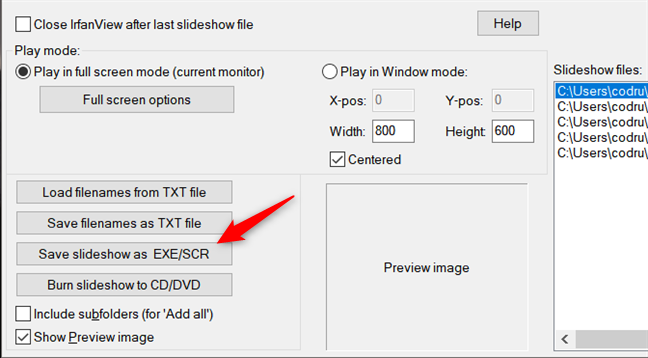
Trong cửa sổ mới mở, bạn có thể chọn loại tệp: thực thi (.EXE) hoặc trình bảo vệ màn hình ( .SCR ). Vì bạn muốn tạo trình bảo vệ màn hình của riêng mình, hãy chọn "Tạo tệp SCR (Trình bảo vệ màn hình, '.scr')." ("Create SCR file (Screensaver, '.scr').")Sau đó, chọn thư mục mà bạn muốn lưu trình bảo vệ màn hình và tất nhiên, đặt tên cho tệp. Cuối cùng, nhấn nút Tạo(Create) và cho phép IrfanView tạo trình bảo vệ màn hình mới của bạn.
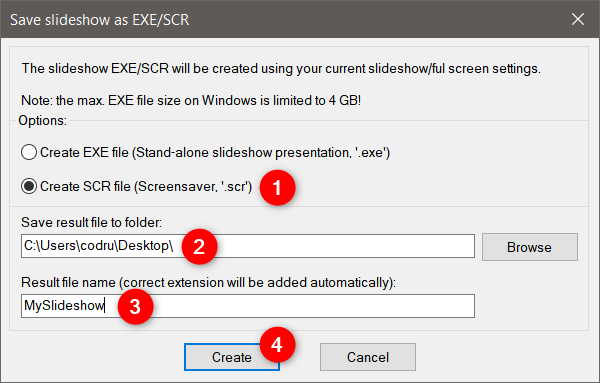
Thời gian cần thiết để tạo tệp SCR từ những hình ảnh bạn đã chọn tùy thuộc vào số lượng tệp bạn đã đặt bên trong nó và kích thước của chúng. Khi quá trình hoàn tất và tệp SCR được lưu, bạn sẽ nhận được thông báo xác nhận. Chỉ cần(Just) nhấn nút OK và trình bảo vệ màn hình IrfanView của bạn đã sẵn sàng.(IrfanView)

Bước 5. Cài đặt trình bảo vệ màn hình mà bạn đã tạo
Để sử dụng trình bảo vệ màn hình mới tạo, hãy chuyển đến thư mục bạn đã lưu nó. Tại đây, bạn có thể kiểm tra lại hoặc cài đặt nó: nhấp chuột phải hoặc nhấn và giữ vào tệp SCR . Sau đó, trong menu ngữ cảnh, hãy chọn Kiểm tra(Test) nếu bạn muốn xem trình bảo vệ màn hình của mình trông như thế nào hoặc chọn Cài đặt(Install) nếu bạn muốn nó trở thành trình bảo vệ màn hình mặc định cho chủ đề hiện tại(current theme) của mình .

Bạn có thể tìm thêm thông tin về cách sử dụng và cấu hình trình bảo vệ màn hình trong hướng dẫn này: Cách đặt và tùy chỉnh trình bảo vệ màn hình trong Windows .
LƯU Ý:(NOTE:) Hãy cẩn thận nếu bạn chuyển sang một chủ đề máy tính để bàn khác, vì trình bảo vệ màn hình bạn vừa cài đặt sẽ không còn được sử dụng nữa. Đây là một tình huống có liên quan đến thực tế là mỗi chủ đề Windows có hình nền, sơ đồ âm thanh và tất nhiên là bảo vệ màn hình. Nếu bạn định thay đổi chủ đề và vẫn muốn sử dụng trình bảo vệ màn hình mới tạo, bạn phải chọn lại chủ đề đó và đặt làm mặc định.
Bạn có tạo bảo vệ màn hình của riêng mình không?
IrfanView là một ứng dụng xem ảnh tuyệt vời, dễ cài đặt và sử dụng. Như chúng ta đã thấy ở trên, nó cũng cung cấp một cách gọn gàng để tạo trình bảo vệ màn hình của riêng bạn. Hơn nữa, khả năng lưu trình chiếu dưới dạng tệp bảo vệ màn hình (.SCR) của IrfanView , có thể được sao chép sang máy tính khác, cho phép bạn chia sẻ tác phẩm của mình với gia đình và bạn bè. Vì vậy, nếu bạn muốn tạo miễn phí trình bảo vệ màn hình tùy chỉnh của riêng mình và sử dụng tất cả những hình ảnh đẹp mà chỉ chiếm dung lượng ổ cứng của bạn, IrfanView là lựa chọn hoàn hảo dành cho bạn. Hãy thử và quay lại để cho chúng tôi biết nếu mọi thứ hoạt động tốt.
Related posts
Cách chốt Steam trò chơi để bắt đầu bằng Windows 10
Cách thay đổi trình bảo vệ màn hình trong Windows 10: Tất cả những gì bạn cần biết
Cách tùy chỉnh các lược đồ âm thanh cho Windows 10
một bảo vệ màn hình là gì và bạn nên sử dụng một?
Cách thay đổi chủ đề Windows 11 -
Làm cách nào để bật HDR trên máy tính Windows 10?
5 cách để nhấp đúp với một cú nhấp chuột vào Windows
4 cách thay đổi hình nền máy tính trong Windows 10
Làm thế nào để thay đổi ngôn ngữ trên Windows 10: Tất cả bạn cần biết
Làm thế nào để ghim vào Start Menu trong Windows 10: Hướng dẫn hoàn chỉnh
Làm thế nào để bật hoặc tắt Dark Mode Facebook của
Cách cá nhân hóa chủ đề Windows thú vị
Nơi được chụp màn hình cứu? Change vị trí của họ trong Windows 10
Làm thế nào để làm cho Google search engine tôi trong Microsoft Edge
Cách đặt micrô mặc định trong Windows 10 -
Nơi Lưu trữ Hình nền Màn hình nền & Màn hình Khóa trong Windows 8
Làm cách nào để bật chế độ tối trên YouTube?
RGB là gì? Nó được sử dụng như thế nào? Điều gì về ánh sáng RGB?
Hình nền tốt nhất cho Windows (4K và Full HD) -
7 trang web mà bạn có thể tải xuống các biểu tượng máy tính để bàn miễn phí cho Windows 10
